Mit dem Huawei Mate 9 hat Huawei seine Mate-Reihe erweitert und ein neues Flaggschiff auf den Markt gebracht. Das Mate 9 punktet mit einem starken Akku, einem großen Display sowie einer verbesserten Leica-Dual-Kamera. Neben diesen Eigenschaften hat das Smartphone aber noch mehr zu bieten. In diesem Beitrag gibt es daher 9 Tipps und Tricks zum Huawei Mate 9.
1. Daten mit der Phone-Clone-App übertragen
Wie kommen Daten vom alten auf das neue Android-Smartphone, ohne dass dabei etwas verloren geht? Mit der hauseigenen App "Phone Clone" von Huawei geht das ganz einfach. Wenn die App auf dem alten und dem neuen Smarthphone installiert ist, ist ansonsten nur noch eine WLAN-Verbindung notwendig, um die Daten von einem Smartphone auf das Nächste zu übertragen. Anschließend kann man auswählen, welche Datengruppen übertragen werden sollen. Mehr Infos zu der App gibt es in unserem Beitrag.
2. App-Drawer aktivieren
Nachdem alle Daten übertragen sind, kann das Smartphone individualisiert werden. Beim Huawei Mate 9 können die Buttons der Onscreen-Navigation geändert werden. Unter Einstellungen findet sich der Punkt "Navigationstaste". Dort findet man verschiedene Poistionierungen der Buttons. Hier kann man sogar anstatt der klassischen 3-Button-Variante eine 4-Button-Variante auswählen. Der vierte Button blendet die Navigationsleiste ein.
3. Zwei Konten gleichzeitig nutzen
Das Huawei Mate 9 bietet die Möglichkeit, zwei Whatsapp- und Facebook-Konten gleichzeitig zu nutzen. In den Einstellungen unter dem Punkt "App-Klonung" lässt sich die Funktion aktivieren. Anschließend zeigt der Homescreen eine entsprechenden Verlinkung an. Für ein zweites Whatsapp-Konto ist eine zweite SIM-Karte notwendig.
4. Kamera-Blitzstart aktivieren
Für einen Blitzstart der Kamera des Huawei Mate 9 gibt es zwei Möglichkeiten. Zum einen kann der Shortcut auf dem Lockscreen genutzt werden. Zum anderen kann die Lautstärkewippe mit einem Doppeltap nach unten genutzt werden. Hier empfiehlt sich, die Ultra-Schnappschuss-Funktion so einzustellen, dass die Kamera geöffnet wird. Wählt man die Schnappschuss-Funktion, wird bei einem Doppeltap direkt ein Foto aufgenommen. Die Einstellung findet man in den Kamera-App-Einstellungen unter "Ultra-Schnappschuss".
5. Virenscan durchführen
Mit EMUI 5.0 gibt es jetzt einen Virenscanner direkt mit eingebaut. Verhält sich das Smartphone ungewöhnlich oder ist es zu langsam, kann man zur Sicherheit einen Virenscan durchführen, ohne extra eine App herunterladen zu müssen. Den Scanner findet man im Telefonmanager. In den Einstellungen kann man zudem auswählen, ob man einen schnellen oder vollständigen Scan durchführen möchte. Für einen regelmäßigen Scan kann man dort auch eine Erinnerung einstellen.
6. Einhandmodus aktivieren
Aufgrund des 5,9 Zoll großen Displays des Huawei Mate 9 ist es nicht ganz leicht, mit dem Daumen auch in die linke obere Ecke zu kommen. Hier schafft der Einhandmodus Abhilfe. Wischt man mit dem Daumen horizontal über die Navigationsleiste, so verkleinert sich der angezeigte Screen. Rechtshänder wischen dabei von links nach recht und Linkshänder von rechts nach links.
7. Screen- und Scrollshot aufnehmen
Mit "Smart-Screenshot" bietet Huawei neue Möglichkeiten: Der Scrollshot. Ist die zu abfotografierende Seite länger, als durch das Display angezeigt, kann ein Bildlauf erstellt werden. Dazu muss zunächst in den Einstellungen unter "Intelligente Unterstützung" > "Bewegungssteuerung" die Funktion "Smart-Screenshot" aktiviert werden. Klopft man fest mit dem Fingerknöchel gegen das Display und malt anschließend ein S, wird der lange Screenshot erstellt. Mit einem doppelten Klopfen auf das Display wird ein Screenshot angefertigt.
8. Schnellzugriff aktivieren
Zusätzlich zur Onscreen-Navigation kann ein rundes Navigationselement verwendet werden. Dieser Schnellzugriff erscheint nach der Aktivierung ("Einstellungen"> "Intelligente Unterstützung" > "Schnellzugriff") als halbrunde seitliche Navigation mit allen Elementen der Onscreen-Navigation sowie einem Button zum Löschen aktiver Apps. Das Schlossymbol ist für den Standbymodus. Die Navigation kann durch gedrückt Halten auf eine gewünschte Position geschoben werden.
9. Zwischen Apps wechseln
Mit einem Doppeltab auf den Multitasking-Button (Navigationsbutton ganz rechts) kann man blitzschnell zwischen den zuletzt genutzten Apps hin- und her wechseln. Das spart Zeit und ist besonders praktisch, wenn man beispielsweise Daten übertragen möchte. Reicht das schnelle Wechseln nicht, kann man auch zwei Apps gleichzeitig anzeigen lassen. Dazu öffnet man eine beliebige App und hält den Multitasking-Button gedrückt, bis sich die geöffnete App im oberen Bereich teilt. Im unteren Bereich werden nun die im Hintergrund geöffneten Apps angezeigt. Dort kann man eine App auswählen und so beispielsweise während dem Surfen ein YouTube-Video schauen.
Übrigens: Das Huawei Mate 9 gibt es in Verbindung mit der 1&1 All-Net-Flat Pro (ab 44,99 Euro im Monat, bei 24 Monaten Vertragslaufzeit) schon ab 0 Euro Zuzahlung.




 E-Mail
E-Mail
 Share
Share Tweet
Tweet
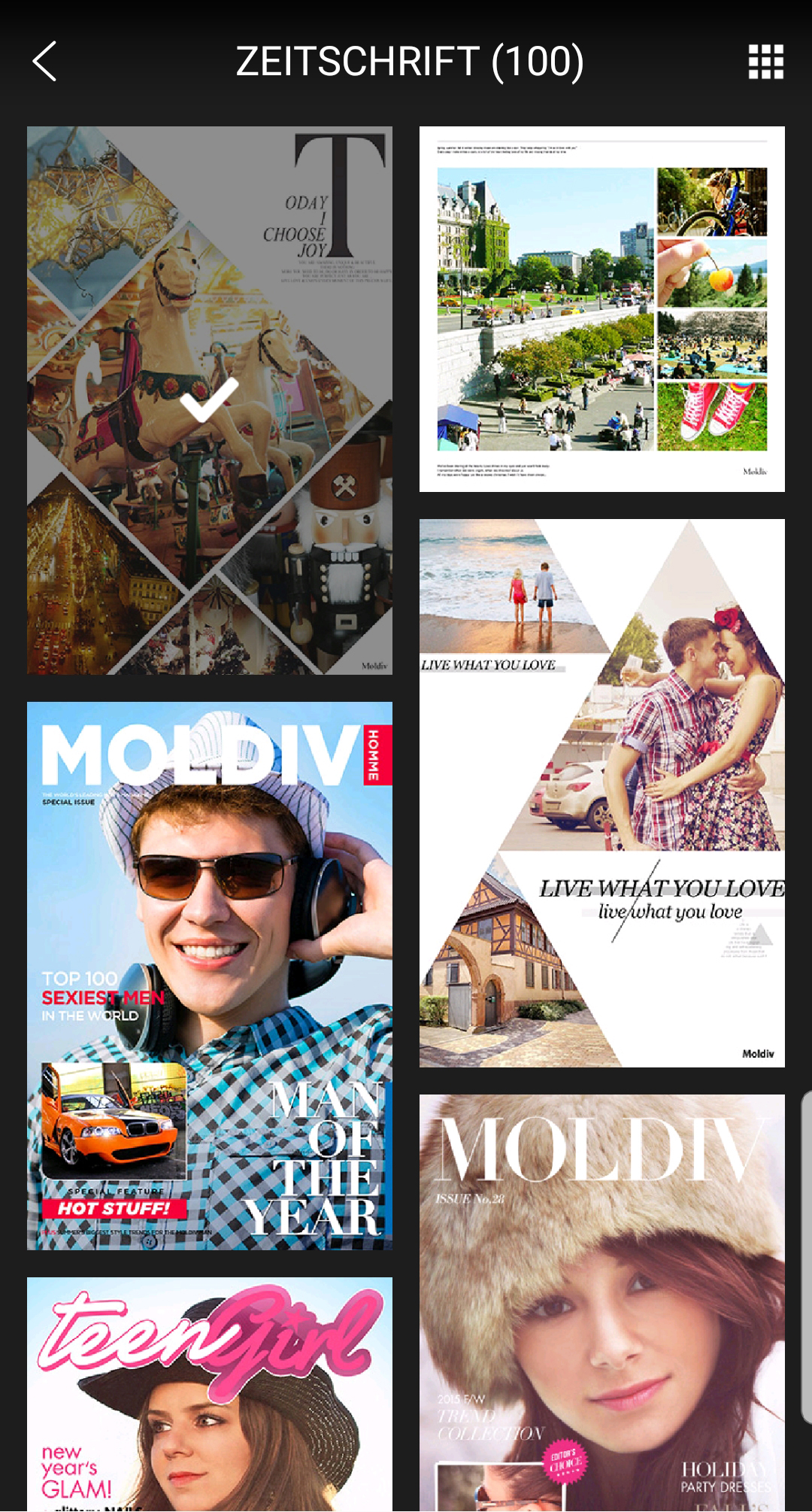

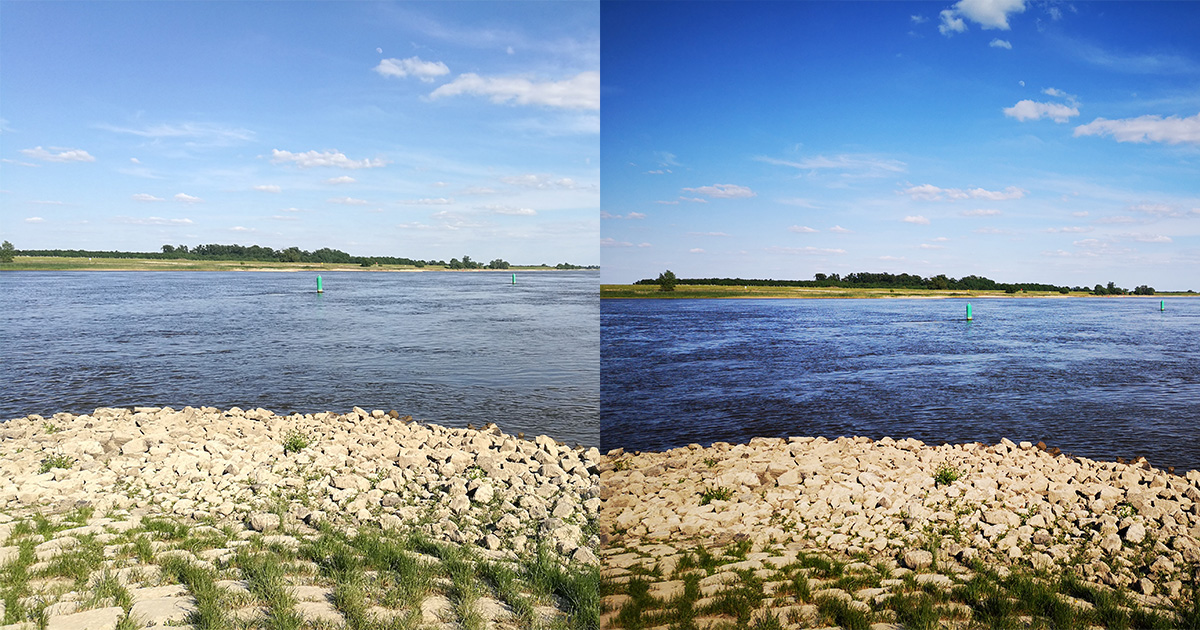

Unsere Kommentarfunktion ist ein Angebot von DISQUS. Hierzu werden Daten an DISQUS übermittelt und durch diese verarbeitet. Wir binden Ihre Kommentare nur im Auftrag ein und kümmern uns die Darstellung und Moderation der Beiträge. DISQUS respektiert „Do Not Track“ und bietet einen Datenschutz-Modus an, zudem können Sie auch als Gast kommentieren (Anleitung). Weitere Informationen finden Sie in unserer Datenschutzerklärung